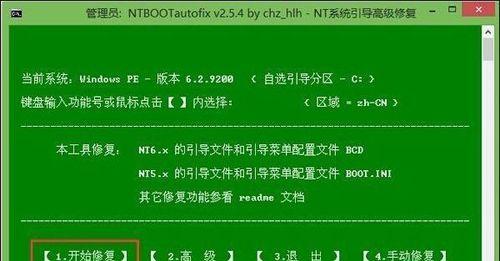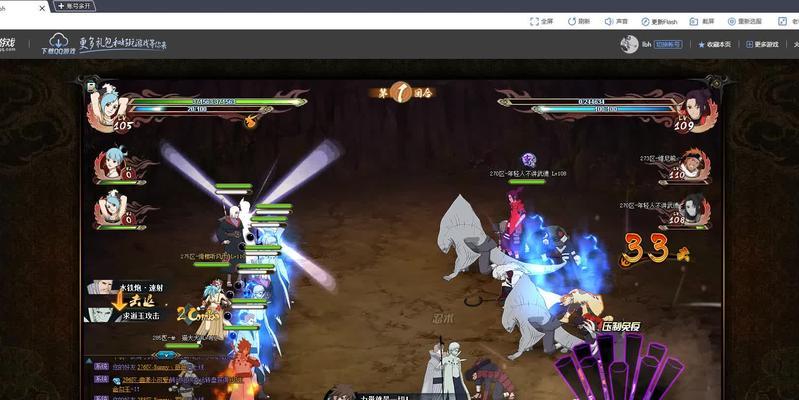戴尔笔记本频繁自动锁定怎么办?解决方法有哪些?
在使用戴尔笔记本电脑的过程中,你是否遇到过这样的情况:正专注工作或娱乐时,笔记本突然自动锁定,需要输入密码才能再次进入系统,影响了使用体验。这可能是由多种原因造成的,但不用担心,本文将为你详细介绍解决戴尔笔记本频繁自动锁定的多种方法,帮你恢复如常的使用体验。
一、了解戴尔笔记本自动锁定的原因
在探讨解决方法之前,了解导致笔记本自动锁定的原因很重要。常见的原因包括但不限于:
1.电源管理设置不当:如屏幕保护程序设置可能导致系统在不操作一段时间后自动锁定。
2.系统安全策略要求:公司或组织的IT部门可能设置了锁定策略。
3.键盘或触控板故障:意外的键盘输入或触控板动作可能触发锁定。
4.第三方软件冲突:某些安全软件或系统优化软件可能导致此问题。

二、调整电源管理设置
电源管理设置不当是导致自动锁定的常见原因。我们可以通过以下步骤排查并进行调整:
1.打开“控制面板”点击“硬件和声音”下的“电源选项”。
2.在当前使用的电源计划上点击“更改计划设置”。
3.调整“关闭显示器”和“把计算机置于睡眠状态”的时间设置,确保这些选项不会因低设置而频繁触发锁定。
4.点击“更改高级电源设置”,验证“系统散热策略”是否适合你的使用环境。
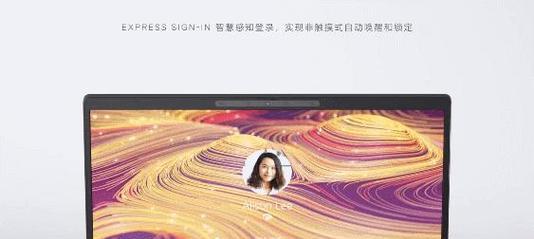
三、检查系统安全策略
如果你的电脑属于公司或组织,可能存在由IT部门设置的安全策略,导致定期锁定屏幕。解决方法如下:
1.联系你的IT支持部门,询问是否有相关的安全策略设置。
2.如果是工作电脑,你可能需要遵循组织的IT规定,或者寻求IT部门的帮助进行调整。

四、排除键盘或触控板故障
硬件问题是导致自动锁定的另一大因素,以下步骤帮助你诊断:
1.检查是否有异物卡在键盘或触控板之间。
2.尝试使用外接键盘和鼠标,看是否还会自动锁定。
3.如果问题依旧,考虑进行硬件的清洁或联系戴尔官方客服。
五、管理第三方软件
有时候,第三方安全软件或系统优化工具可能会导致系统锁定。解决步骤包括:
1.临时禁用所有第三方安全软件和系统优化工具,看问题是否依然存在。
2.如果禁用后问题消失,逐一重新启用这些软件,找出引起问题的具体软件。
3.如果找到引起问题的软件,尝试更新该软件到最新版本,或寻找官方提供的解决方案。
六、系统设置和驱动更新
系统设置或驱动程序问题也可能导致笔记本自动锁定。
1.确保操作系统已更新至最新版本。
2.检查戴尔官方网站是否有提供最新的驱动更新,并安装这些更新。
七、重置系统设置
如果以上方法都不能解决问题,你可能需要重置系统到初始状态。请提前备份重要数据,并按照以下步骤操作:
1.转到“设置”->“更新和安全”->“恢复”。
2.在“重置此电脑”下选择“开始”按钮。
3.根据提示选择是保留数据还是完全重置。
八、联系戴尔官方支持
如果你尝试了上述所有办法,问题仍然存在,那么建议联系戴尔的官方技术支持进行专业的诊断和解决。
结语
戴尔笔记本的自动锁定问题可能是由多种因素引起的。通过仔细检查并调整系统设置、电源管理策略、硬件状况和第三方软件,多数字用户能解决大部分自动锁定的问题。若问题依旧,不要忘记戴尔官方支持永远是你的坚强后盾。按照本文提供的解决方案操作,相信你的戴尔笔记本很快就能恢复到最佳工作状态。
版权声明:本文内容由互联网用户自发贡献,该文观点仅代表作者本人。本站仅提供信息存储空间服务,不拥有所有权,不承担相关法律责任。如发现本站有涉嫌抄袭侵权/违法违规的内容, 请发送邮件至 3561739510@qq.com 举报,一经查实,本站将立刻删除。
关键词:解决方法
- 班禅是否有结婚的权利?班禅的婚姻状况有何特殊规定?
- c盘内存占用怎么看?如何检查c盘空间使用情况?
- 鸡米花如何制作?制作鸡米花的步骤是什么?
- 网络打印机ip地址如何查询?查询方法是什么?
- 检测内存条好坏的步骤是什么?
- 投影仪打光灯亮度不足如何解决?提高投影仪亮度的有效方法是什么?
- mtu设置多少可以达到最快的网速?如何调整mtu值以优化网络?
- iPhone11强制关机的方法是什么?操作步骤详细吗?
- 如何彻底删除360注册表残留文件?操作步骤是什么?
- PDF24tools网页版使用方法是什么?使用中遇到问题如何解决?
综合百科最热文章
- 解决Win10插上网线后无Internet访问问题的方法(Win10网络连接问题解决方案及步骤)
- B站等级升级规则解析(揭秘B站等级升级规则)
- 如何查看宽带的用户名和密码(快速获取宽带账户信息的方法及步骤)
- 解决电脑无法访问互联网的常见问题(网络连接问题及解决方法)
- 注册QQ账号的条件及流程解析(了解注册QQ账号所需条件)
- 如何彻底删除电脑微信数据痕迹(清除微信聊天记录、文件和缓存)
- 解决NVIDIA更新驱动后黑屏问题的有效处理措施(克服NVIDIA驱动更新后黑屏困扰)
- 提高国外网站浏览速度的加速器推荐(选择合适的加速器)
- 解决显示器屏幕横条纹问题的方法(修复显示器屏幕横条纹的技巧及步骤)
- 如何让你的鞋子远离臭味(15个小窍门帮你解决臭鞋难题)
- 最新文章
-
- 户外直播送笔记本电脑价格是多少?如何参与活动?
- 王者荣耀屏蔽功能如何使用?
- 电脑直播时声音小怎么解决?提升音量的方法有哪些?
- 电脑配置设置控制打印机的方法是什么?
- 如何查看和选择笔记本电脑配置?
- 原神中如何获得武器角色?需要满足哪些条件?
- 钢索云台相机与手机连接拍照方法是什么?
- 笔记本电脑键盘自动打字问题如何解决?
- 使用手柄玩魔兽世界治疗职业时如何选择合适的队友?
- 三国杀游戏中频繁掉线怎么办?有哪些稳定连接的技巧?
- 廉价笔记本电脑联网步骤是什么?
- 赛车类手游有哪些?英雄互娱的赛车游戏推荐?
- 王者荣耀全服玩家数量有多少?如何查看当前在线人数?
- 三国杀队友如何区分?有哪些技巧?
- 原神福利大奖怎么领奖?需要满足哪些条件?
- 热门文章
-
- 荣耀手机录音文件存放在哪里?如何找到录音文件的存储位置?
- 绝地求生紫喵喵裤子获得方法是什么?
- 小米手机如何设置拍照背景虚化?
- 如何用电脑测量说话声音?电脑测量声音的方法是什么?
- 电脑无法关机的原因是什么?如何解决?
- 手机桌面图标怎么一键整理?整理桌面图标的最佳方法?
- 王者荣耀全服玩家数量有多少?如何查看当前在线人数?
- 眼影的正确画法是什么?如何用手机拍出好看的眼影照片?
- 电脑上图标不见了怎么办?如何找回丢失的桌面图标?
- 王者荣耀中典韦的正确使用方法是什么?
- 华为笔记本电脑性能如何?知乎用户评价如何?
- 电脑图标缩小了怎么恢复?主页面图标调整方法是什么?
- 电脑无网络连接怎么办?如何检查WiFi设置?
- 笔记本电脑内存不足如何快速解决?
- 神舟战神z8游戏本性能如何?值得购买吗?
- 热门tag
- 标签列表
- 友情链接